AppleWatchをリセットする方法
さまざまな理由で、リセットすることをお勧めします アップルウォッチ 工場出荷時の設定に。 おそらくあなたはあなたを忘れました パスコード、デバイスが期待どおりに機能していないか、時計を新しい所有者に販売していて、事前にスレートをきれいに拭き取りたい場合があります。 動機に関係なく、AppleWatchを片付ける方法はいくつかあります。
この記事の手順は、AppleWatchのすべてのバージョンに適用されます。 WatchOS.
ペアリングを解除してAppleWatchをリセットする方法
おそらく、Apple Watchをリセットする最も簡単な方法は、iPhoneとのペアリングを解除することです。 通常、デバイスの1つ(携帯電話または時計)を交換する場合にこれを行いますが、新たに開始したい場合は、データをすばやく消去する方法でもあります。 これが何をすべきかです。
Apple WatchとiPhoneの両方の電源がオンになっていて、互いに近接していることを確認してください。
を開きます 時計 iPhoneのアプリ.
画面上部にある、リセットする時計の名前を選択します。
-
をタップします 情報 アイコン。円の内側に小文字の「i」で表され、時計の情報パネルの右側にあります。
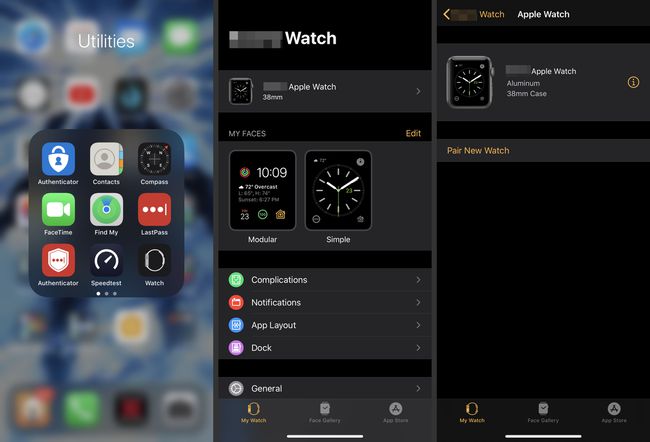
選択する AppleWatchのペアリングを解除する. GPSとセルラーを搭載したシリーズ3またはシリーズ4のAppleWatchをお持ちの場合は、セルラープランを維持するか削除するかを尋ねられます。 このAppleWatchを再度セットアップする予定がある場合は、計画を維持することをお勧めします。 時計を使用しなくなった場合は、プランを削除することを選択できます。 ただし、プランを完全にキャンセルするには、携帯電話会社にも連絡する必要があります。
画面下部に確認依頼が表示されます。 をタップします ペアリング解除(名前)Apple Watch ボタン。
-
プロンプトが表示されたら、AppleIDパスワードを入力します。
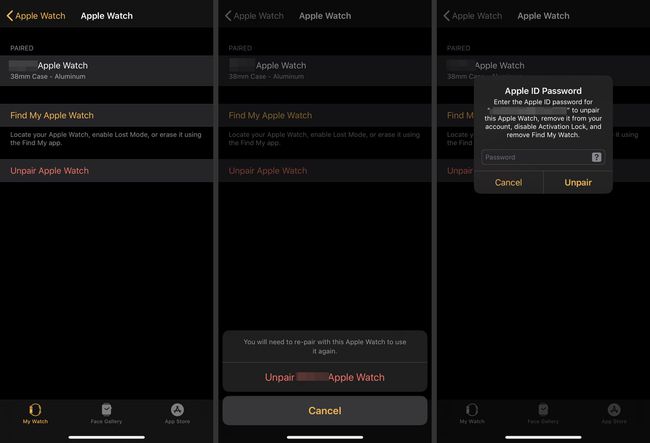
これでペアリング解除プロセスが開始され、完了するまでに数分かかる場合があります。 成功すると、iPhoneの時計アプリはに戻ります ペアリングを開始します 画面と時計自体が再起動し、最終的に初期設定インターフェイスが表示されます。 これで、AppleWatchがデフォルト設定にリセットされました。
すべてのコンテンツと設定を消去してAppleWatchをリセットする方法
時計が現在iPhoneとペアリングされていない場合、または現時点でスマートフォンが手元にない場合でも、次の手順を実行して工場出荷時のリセットを実行できます。
を押します デジタルクラウン AppleWatchにアクセスするには アプリ 画面。
タップ 設定.
選択する 全般的.
-
下にスクロールしてタップします リセット.
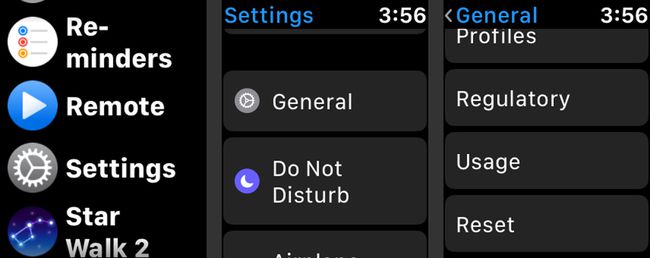
をタップします すべてのコンテンツと設定を消去する ボタン。
-
プロンプトが表示されたら、パスコードを入力します。
GPSとセルラーを搭載したシリーズ3またはシリーズ4のAppleWatchをお持ちの場合は、セルラープランを維持するか削除するかを尋ねられます。 このAppleWatchを再度セットアップする予定がある場合は、計画を維持することをお勧めします。 時計を使用しなくなった場合は、削除することを選択できます。 プランを完全にキャンセルするには、携帯電話会社にも連絡する必要があります。
-
リセットプロセスの影響を詳しく説明する警告メッセージが表示されます。 下にスクロールしてタップします すべて消去.
![[すべてのコンテンツと設定を消去]オプションを備えたAppleWatch](/f/3404b0ef5b847ca9e05e82e506a87ae1.jpg)
時計が回転するプログレスホイールを表示して、リセットプロセスを開始する必要があります。 これが完了するまでに数分かかる場合があります。 終了すると、AppleWatchは初期設定インターフェイスに戻ります。 これで、AppleWatchが工場出荷時の設定にリセットされました。
